코로나19의 영향으로 직접 만나지 않고도 얼굴을 마주하며 소통할 수 있는 플랫폼들이 등장했다. 학교 수업, 업무 회의가 필요하거나 멀리 있는 지인들과 모임을 해야할 때 ‘미더스’와 ‘줌’을 활용해 보자.
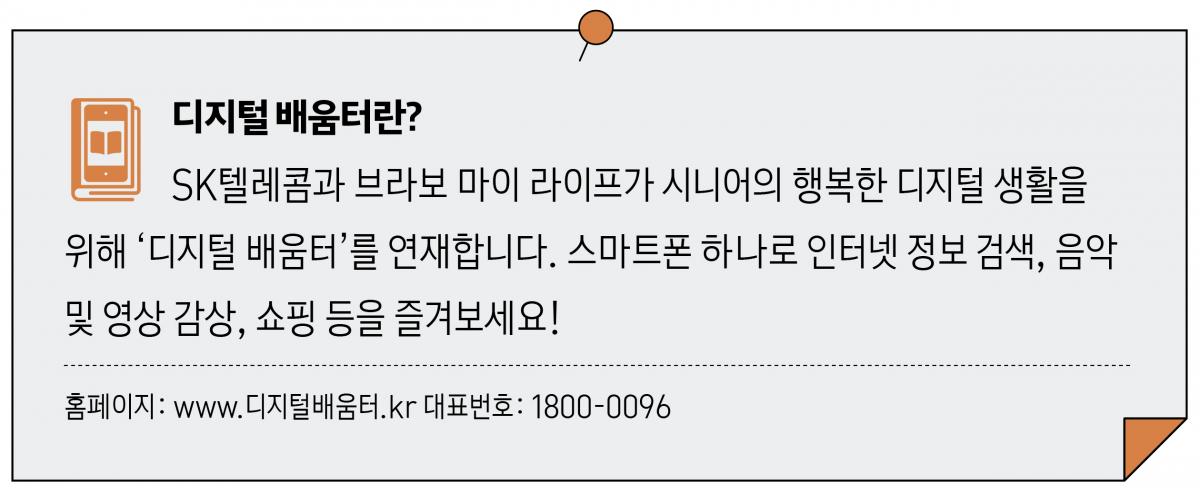
미더스(MeetUs)
- SKT가 아닌 타 통신사 사용자도 가입 후 이용 가능하다.
- 시간 제한없이 무료로 사용할 수 있다.
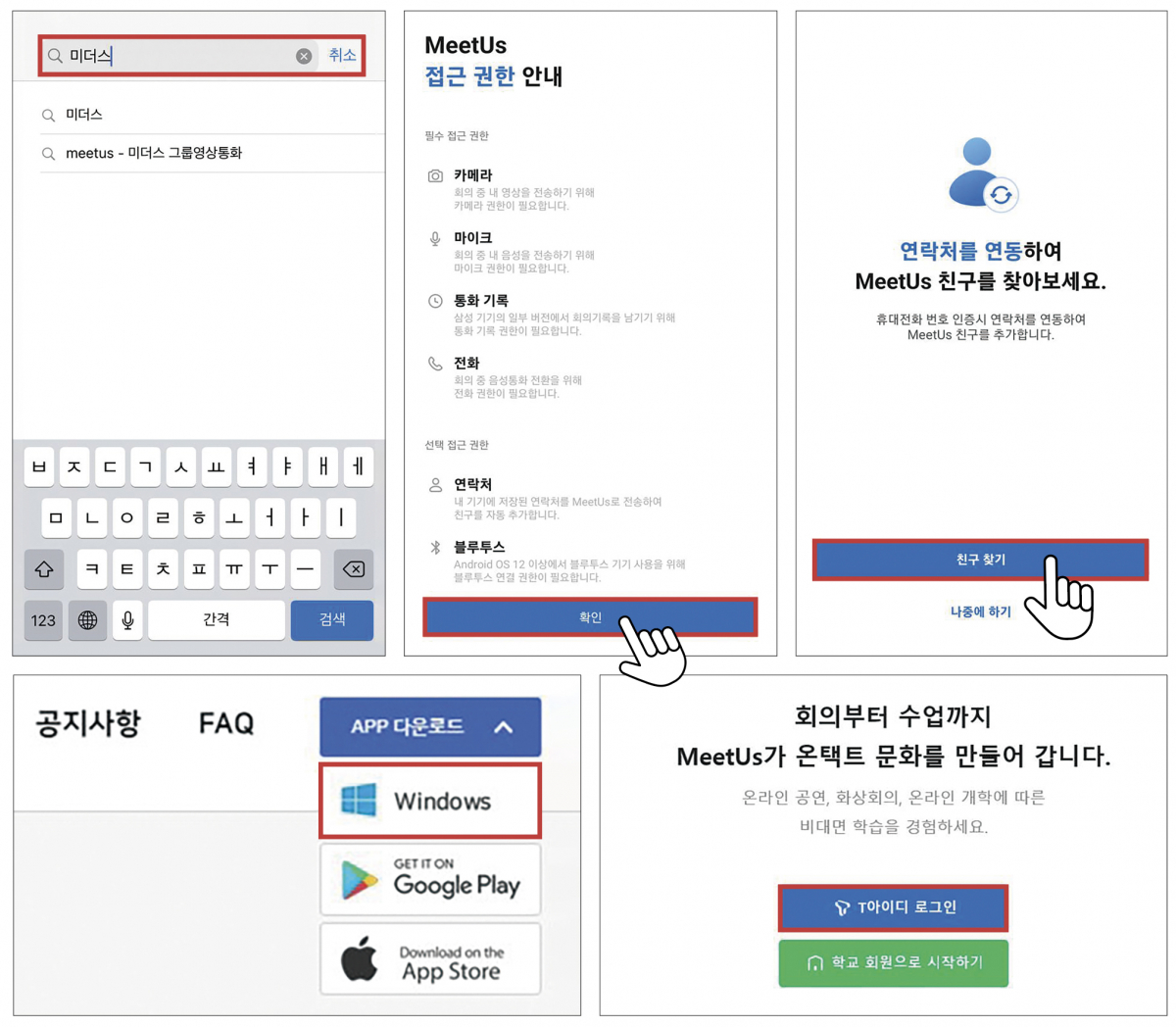
1. 앱 설치 및 실행하기
① 앱 검색창에서 ‘미더스’를 입력한 후 설치한다.
② ‘미더스’를 실행해 접근 권한을 모두 허용하고 회원가입을 진행한다.
③ 로그인을 한 뒤 연락처를 연동하면 친구 찾기를 할 수 있다.
④ PC 버전은 검색창에서 ‘미더스’를 검색한 후 홈페이지에 들어간다.
⑤ 홈페이지 우측 상단에 있는 윈도용 프로그램을 설치한 후 로그인한다.
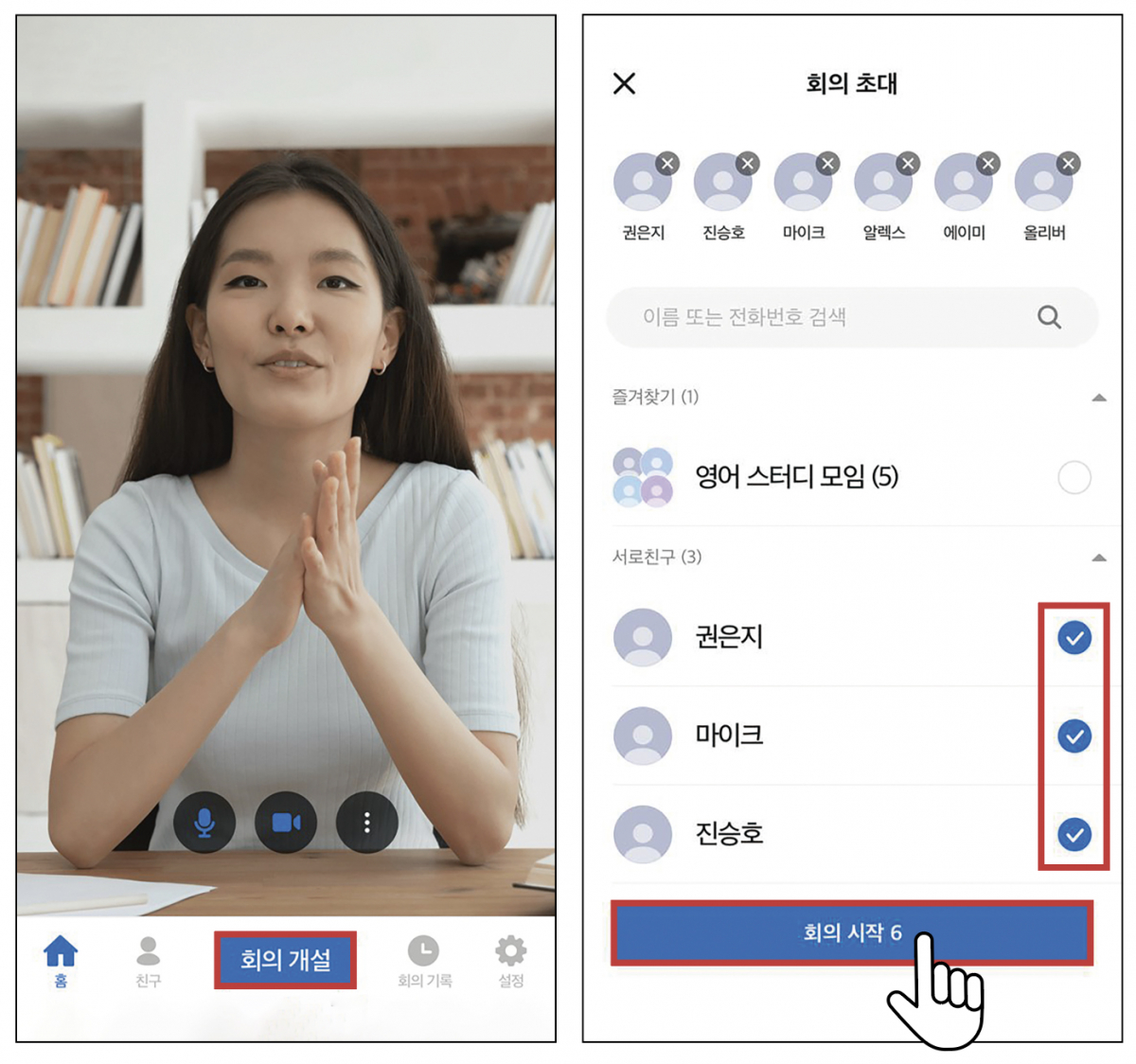
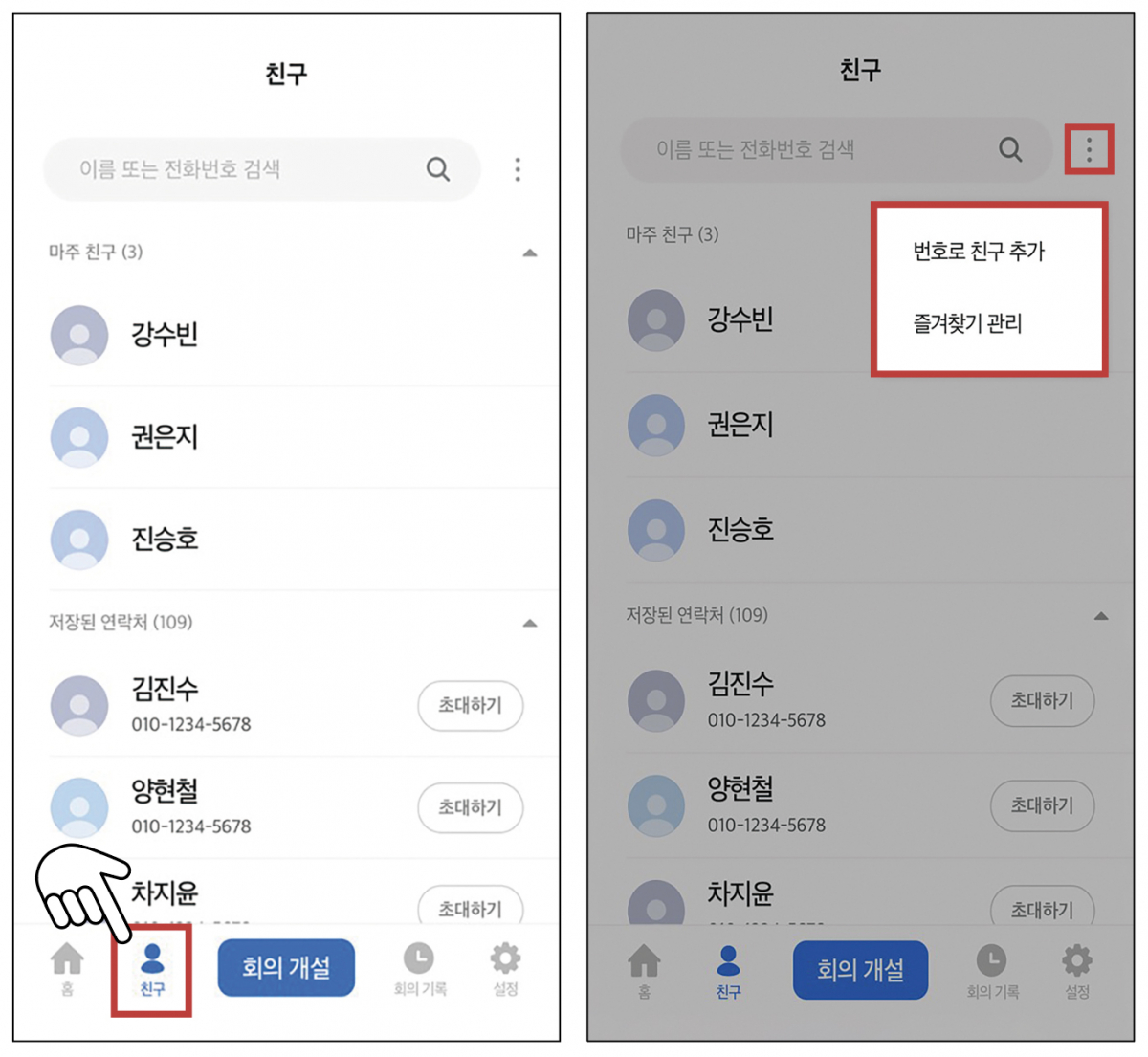
2. 회의에 참여하기
① ‘회의개설’에서 회의에 참여할 친구들을 모두 선택한 후 ‘회의시작’을 누른다.
② 초대받았다면 일반 전화를 수신하는 방식으로 회의에 참여한다.
③ 초대를 놓쳤거나 진행 중인 회의에서 나가도, 재입장이 가능하다.
※친구 탭을 누르면 미더스 친구 목록을 확인할 수 있고, 더보기(…)를 누르면 친구를 추가하거나 즐겨찾기 그룹을 생성하고 편집할 수 있다.
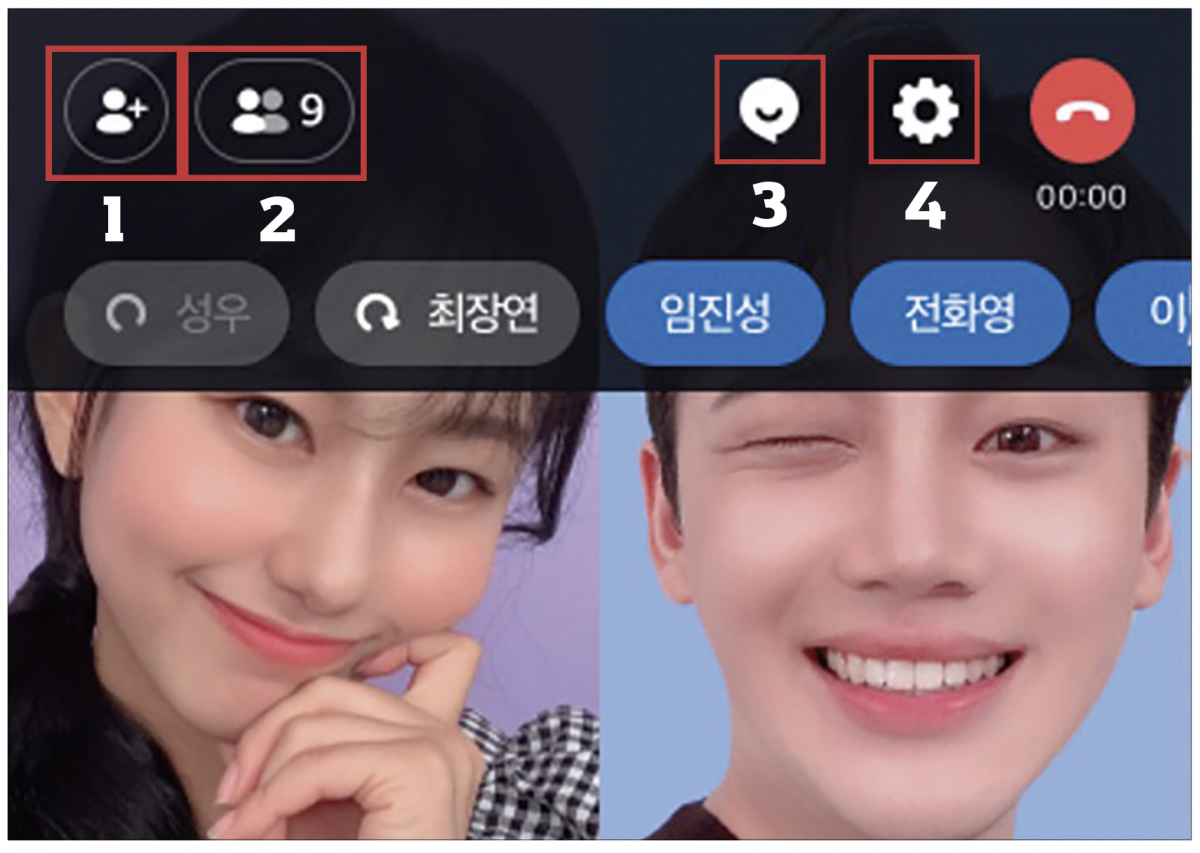
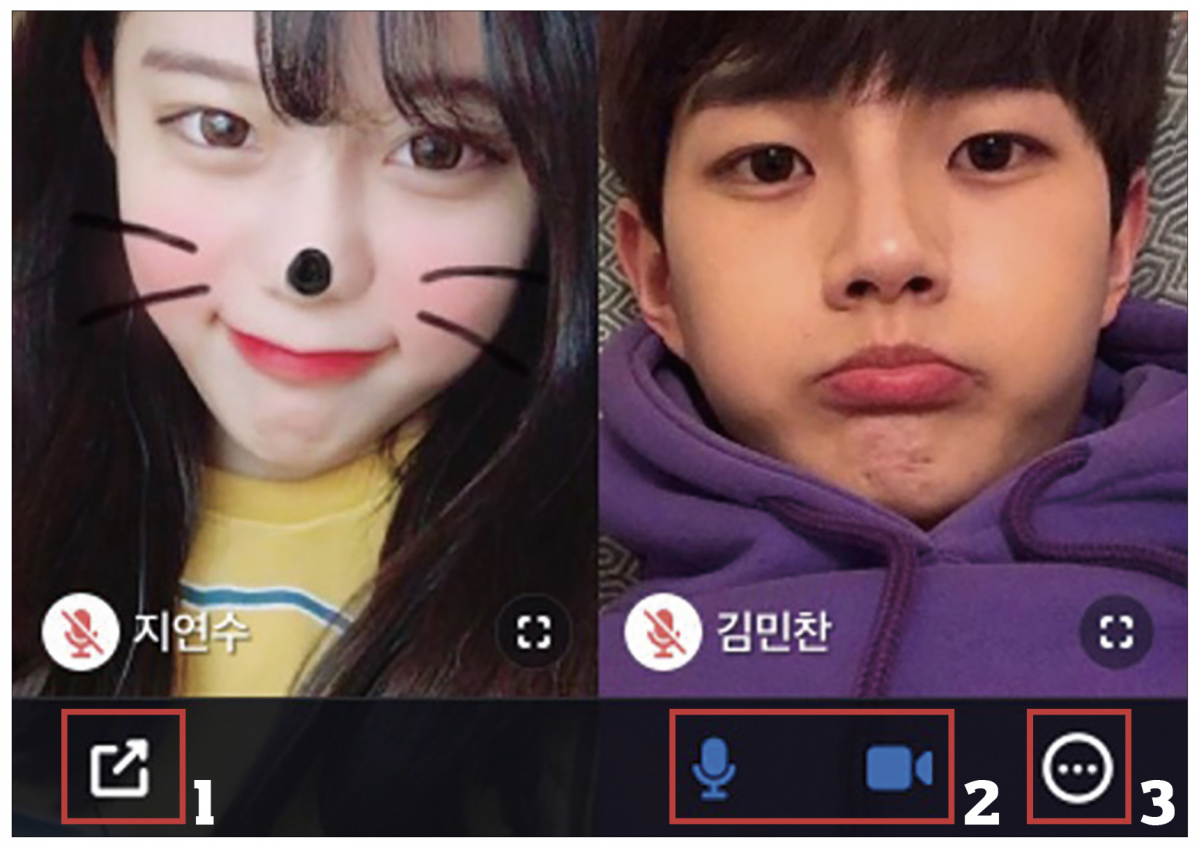
3. 미더스 주요 기능
1 회의 참여자 추가 / 재초대하기
2 전체 참여자 목록(방장은 특정 참여자 화면을 확대 가능)
3 통화 중 채팅
4 카메라 전환, 외장스피커, 블루투스, 광각모드
- 전체 참여자 아이콘을 누르면 마이크 상태, 핀고정 상태 등을 볼 수 있다.
- PC에서 회의 탭을 누르면 진행된 회의에 대한 기록이 나온다.
줌(ZOOM)
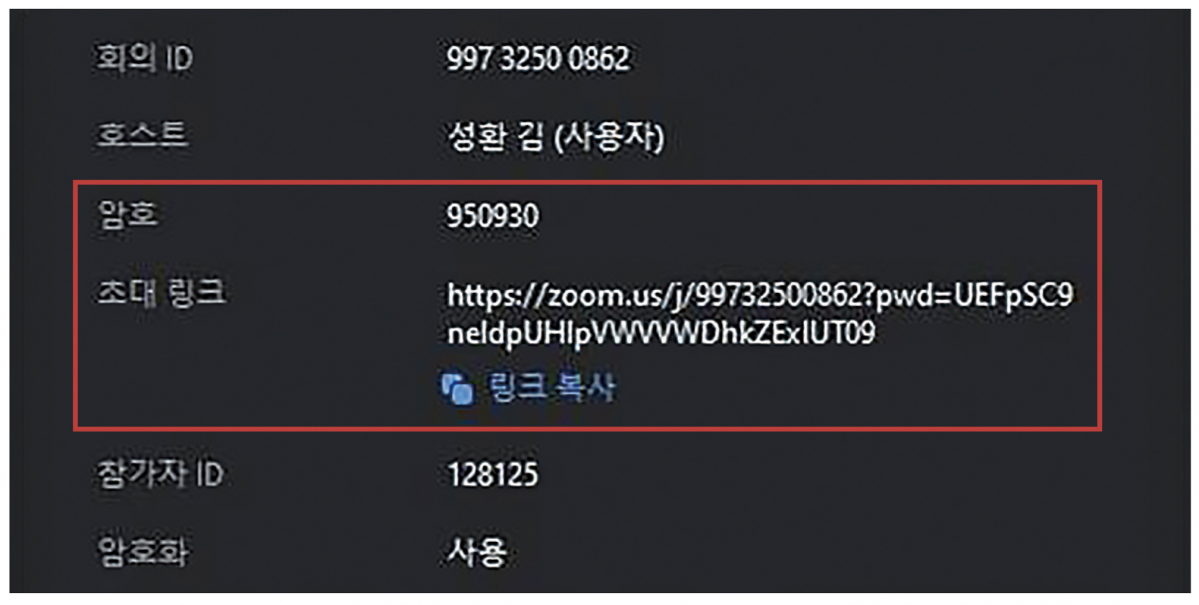
1. 앱 설치 및 실행하기
① 앱 검색창에서 ‘줌’을 입력한 후 설치한다.
② PC로 이용할 때는 ‘크롬’ 검색창에서 줌을 검색한 후 설치한다.
③ 줌 링크나 회의 아이디와 비밀번호를 공유해 상대에게 안내한다.
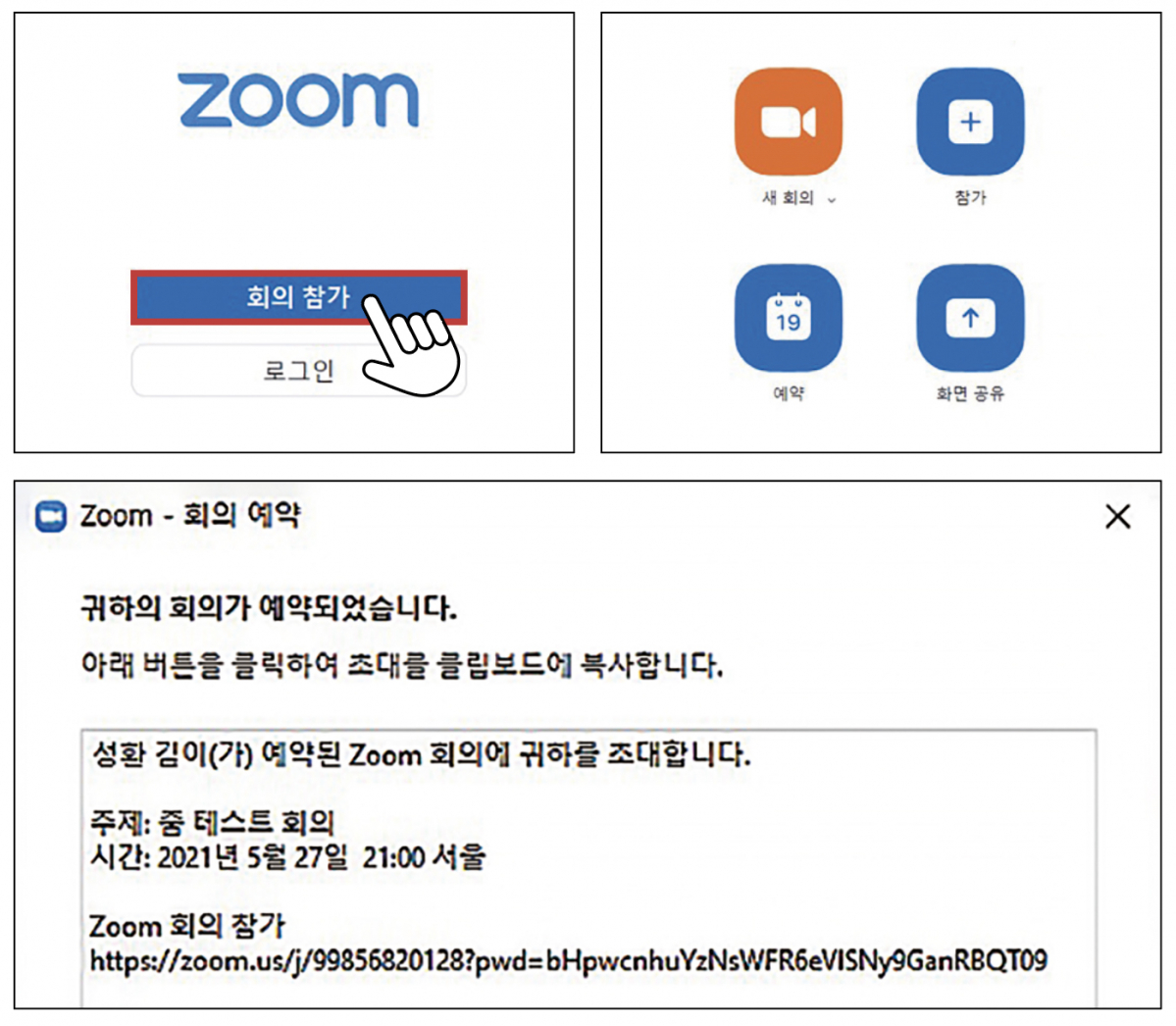
2. 회의에 참여하기
① 새 회의를 누르면 바로 회의를 개설할 수 있다.
② 예약을 누르면 원하는 시간에 회의 개설이 가능하다.
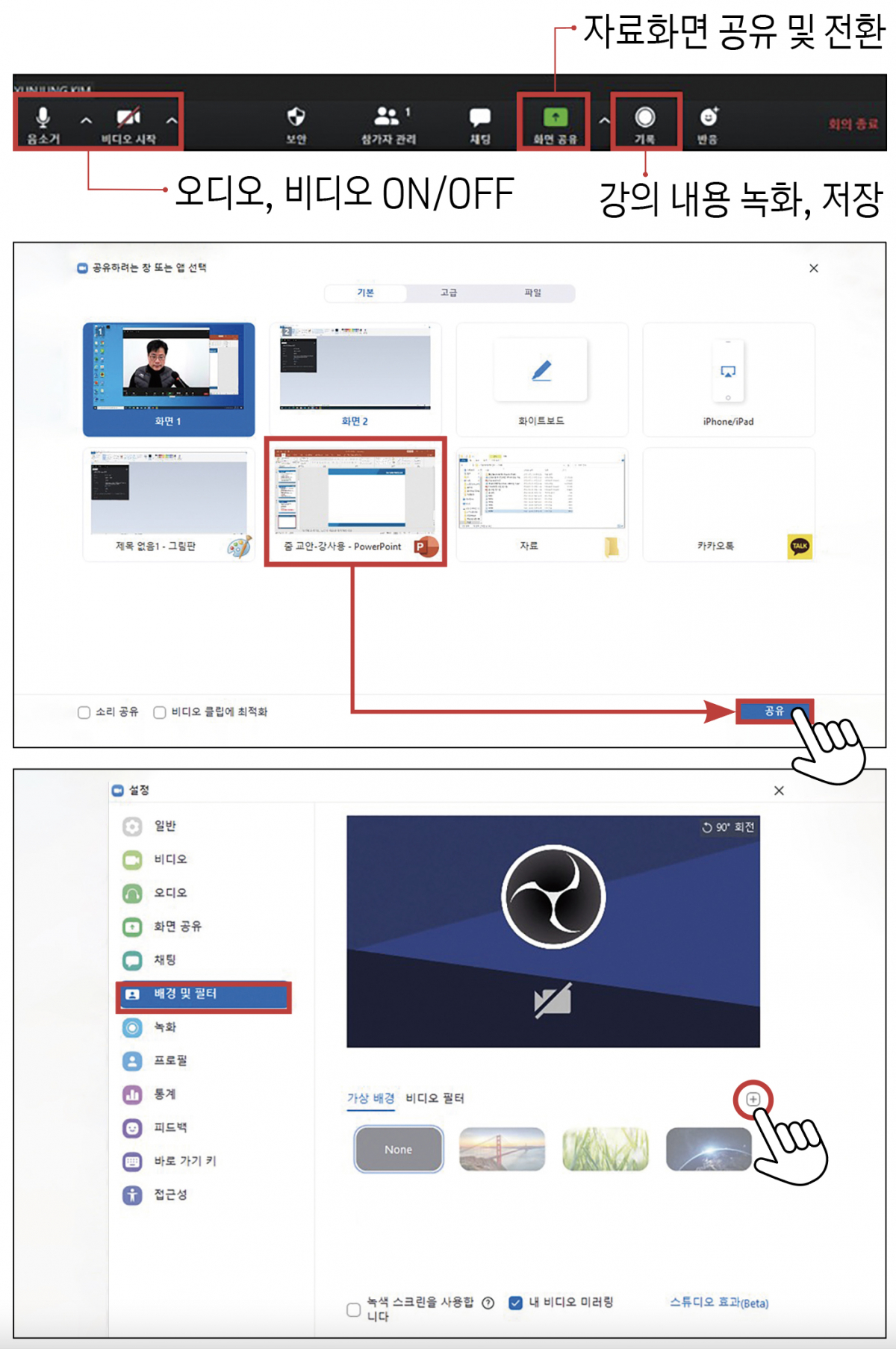
3. 줌 주요 기능
① 자료화면을 띄우거나 파일을 공유할 수 있다.
② 영상 내용을 녹화해서 내 컴퓨터나 클라우드에 저장할 수 있다.
③ 채팅으로 소통할 땐 특정 참여자 선택이 가능하다.
④ 설정창 우측의 배경 및 필터에서 배경 화면 변경이 편리하다.
![[디지털 배움터] 디지털 기기로 드라마와 영화 보기](https://img.etoday.co.kr/crop/190/120/1911694.jpg)
![[디지털 배움터] 길치라도, 초행길도 쉽고 빠르게 도착하도록](https://img.etoday.co.kr/crop/190/120/1899750.jpg)
![[디지털 배움터] 외우기 힘든 비밀번호 PASS로 간단하게](https://img.etoday.co.kr/crop/190/120/1890557.jpg)
![[디지털 배움터] 인공지능 첫걸음 T 전화 사용하기](https://img.etoday.co.kr/crop/190/120/1879685.jpg)
![[카드뉴스 ] 시니어를 위한 '은퇴 후 여가지원 사이트' 총정리](https://img.etoday.co.kr/crop/190/120/2273085.jpg)